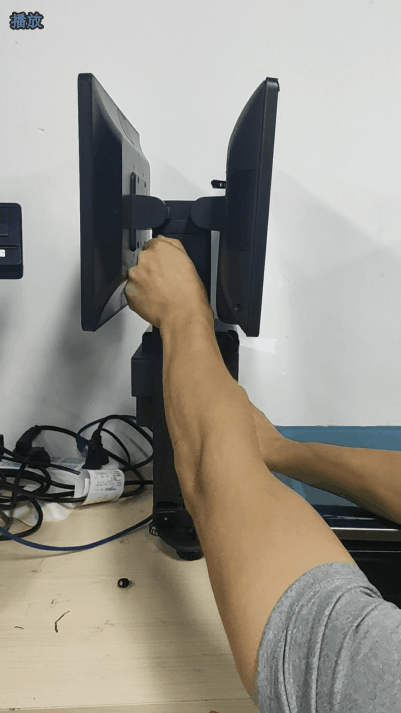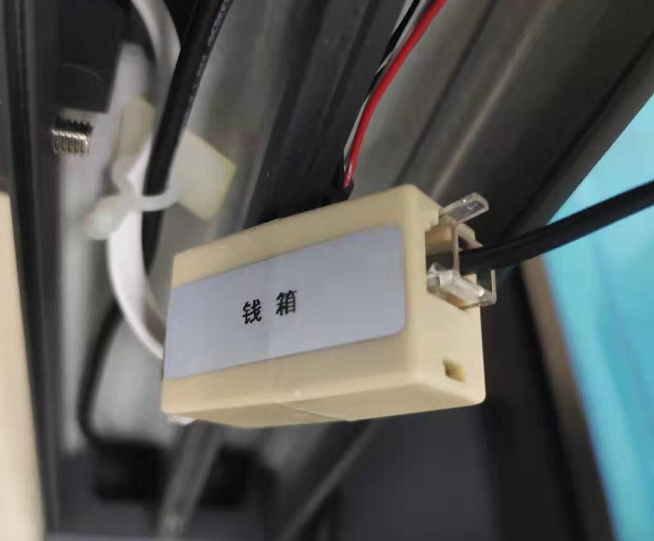银豹&智崎SMART系列电子收银秤
硬件使用
适配说明
智崎一体称适配银豹收银PC V4.60.2以上版本,使用前请检查软件版本。下载链接
银豹收银系统目前适配智崎SMART-A188、SMART-A182两款一体秤,后期将适配更多型号。
智崎一体秤概览
开机
将电源线插入电源接口,接通电源。
【开关机按键】在机器主屏左下角背面的位置,拨动式按钮,拨动点亮屏幕开机。

接电源线

拨动【开关机键】点亮屏幕等待启动系统,进入windows桌面。
小票打印机
小票机需打印纸正面朝上,卷筒向下放入,否则会出现打印空白的现象。Feed键可调整出纸长度。
打印机指示灯 蓝灯长亮表示打印机纸已放好,可以正常打印。

左上角 向下拨动开关,打开盖板放打印纸

打印纸正面朝上(装反会导致打印可以出纸,但是打印空白)

小票机与钱箱默认为指令打印,无需设置即可使用。自带小票打印机默认用串口号COM1连接,通常无需设置即可出纸。
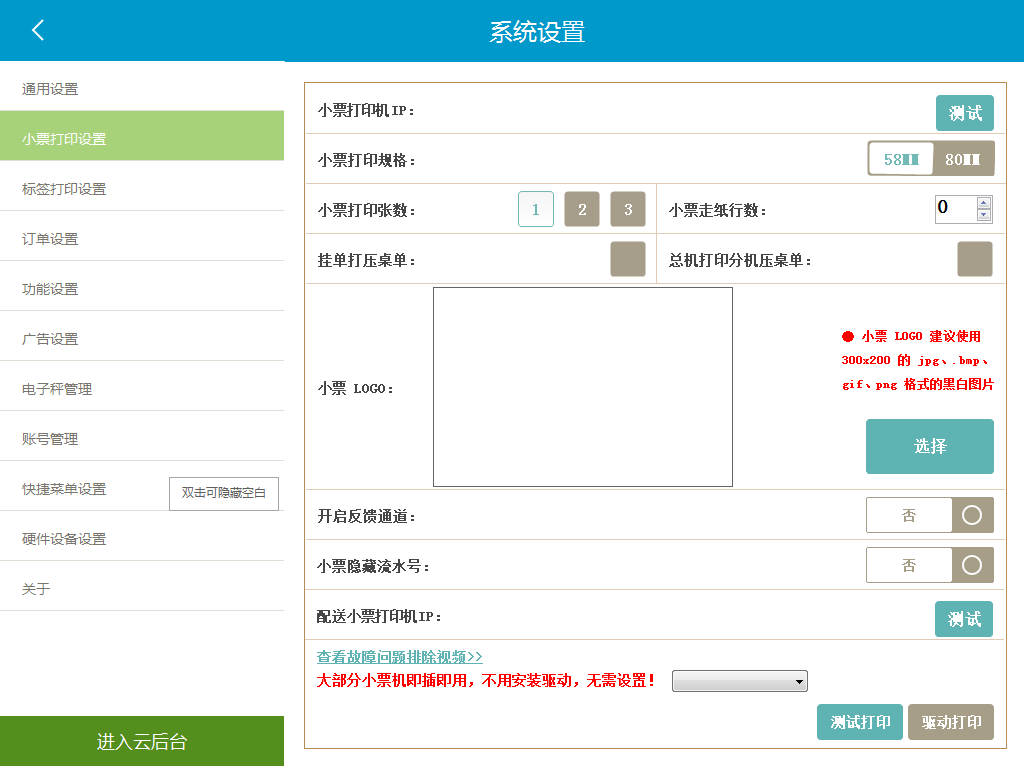
打印正常出纸。
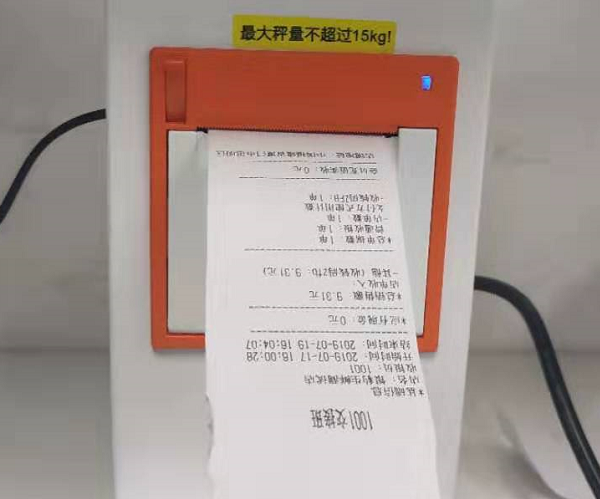
如果有需要,也可以安装打印机驱动进行打印。
连接钱箱
钱箱接口位于在侧面立柱盖板中,拧开螺丝后插入钱箱即可使用。

A188钱箱接口
测试弹钱箱
收银界面按F7或者 点击屏幕,测试钱箱弹出。
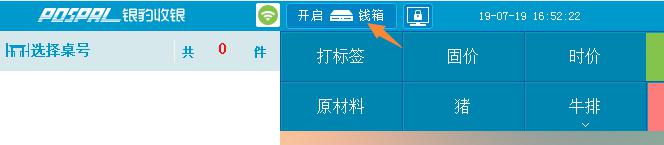
注意:钱箱的钥匙需要旋转至开锁状态

连接其他设备
其他接口位于主屏后方的端口盖板,可插入扫码枪、扬声器等外接设备。

取接口盖板
接口说明
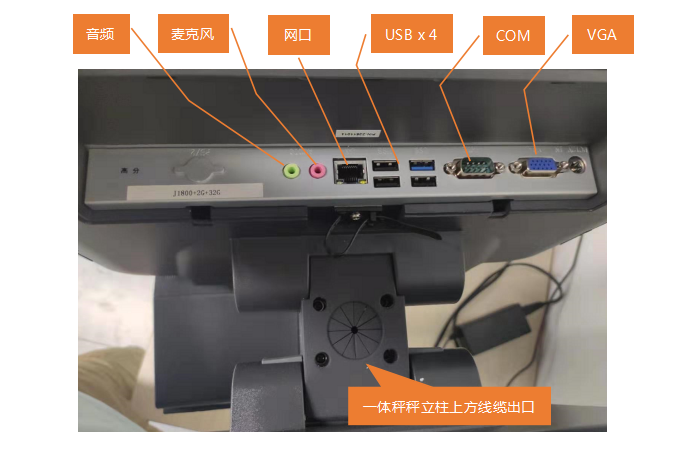
走线,外接插线从圆孔内穿过后再接入端口。

最后整理好线路,装回上盖板和立柱盖板

装回立柱盖板

安装回接口盖板
称重收银
云后台设置称重商品
登录云后台,点击【商品】-【商品设置】-【设置称重商品】,勾选需称重的商品,点击【批量设置】-【是否属于需要称重商品】-【是】

前台收银端设置
智崎一体称适配银豹收银PC V4.60.2以上版本,使用前请检查软件版本。下载链接
登录银豹账号和工号,选择行业 生鲜称重
注:通过银豹官方渠道购买该机器,已提前预设好参数,无需另外进行设置。若通过其他渠道进行购买需按以下参数进行适配。
点击【全部菜单】-【系统设置】-【电子称管理】。
通讯称:【是】。类型:【智崎一体称】。串口号:【COM2】。波特率:【9600】。
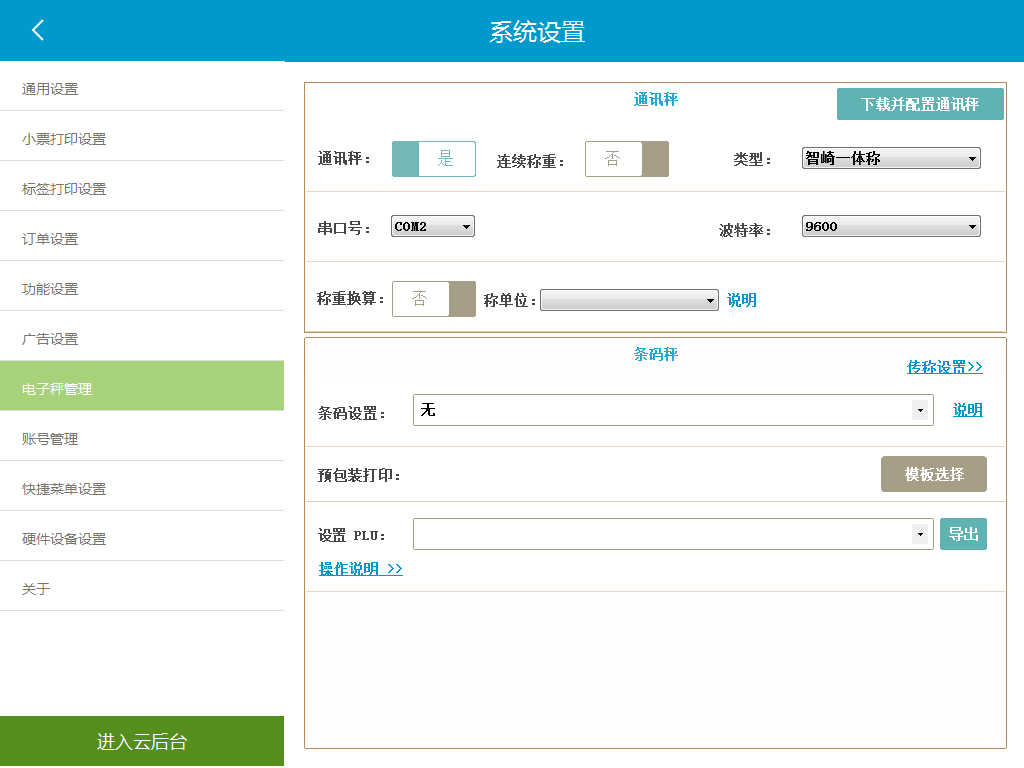
点击秤面板【置零】,放置称重物品查看重量。

点击商品,即可进行称重收银。
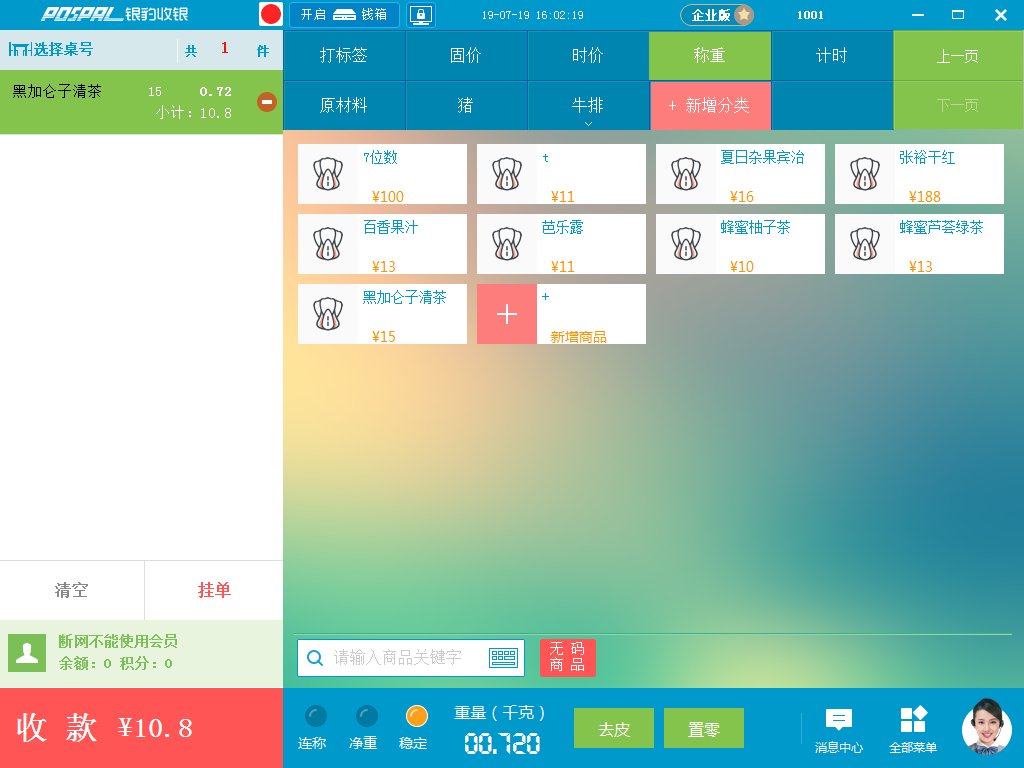
连续称重
称重换算
循环读称(收银称重凑整)